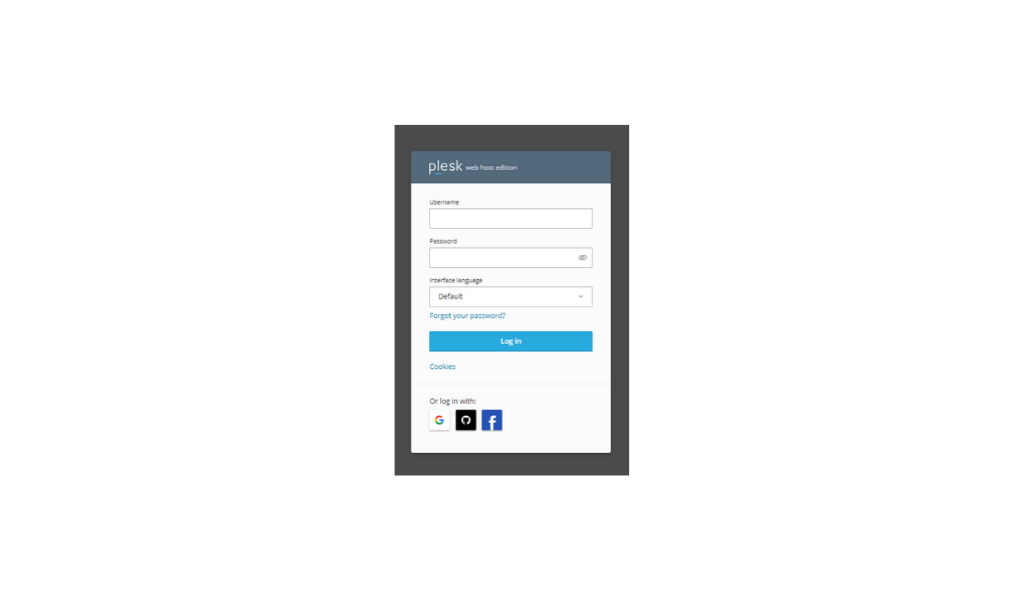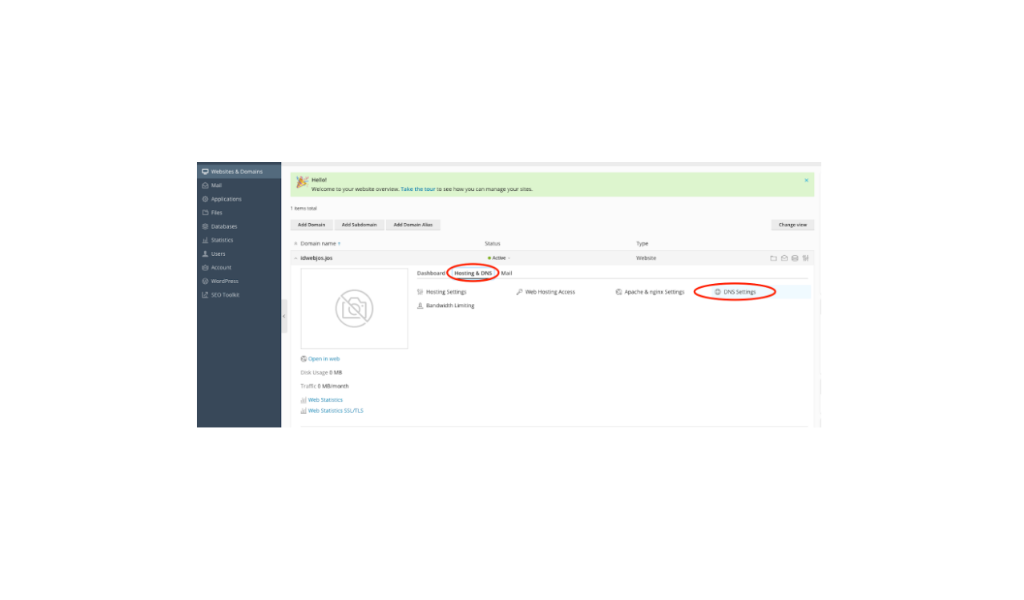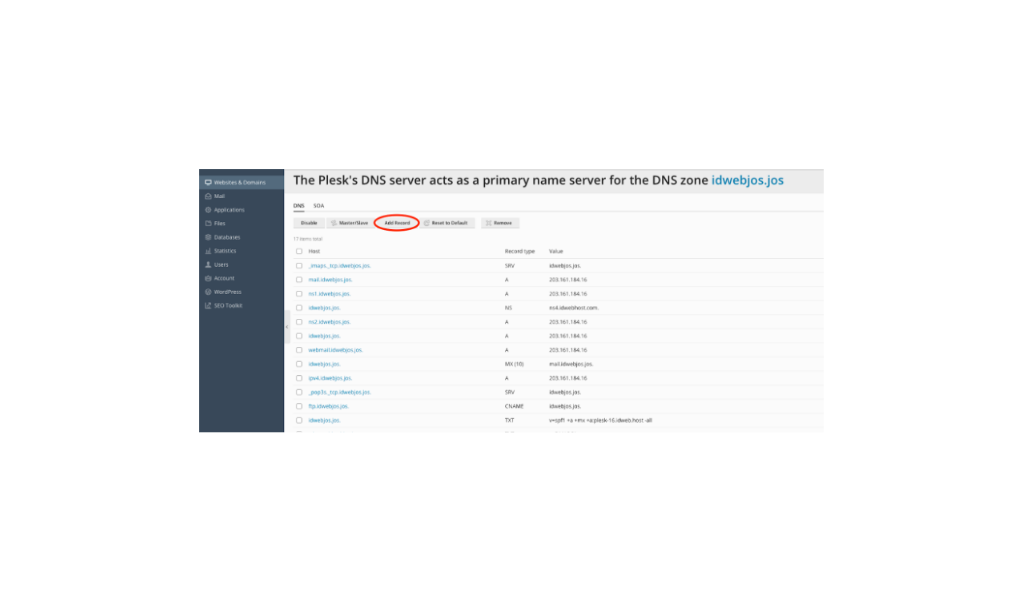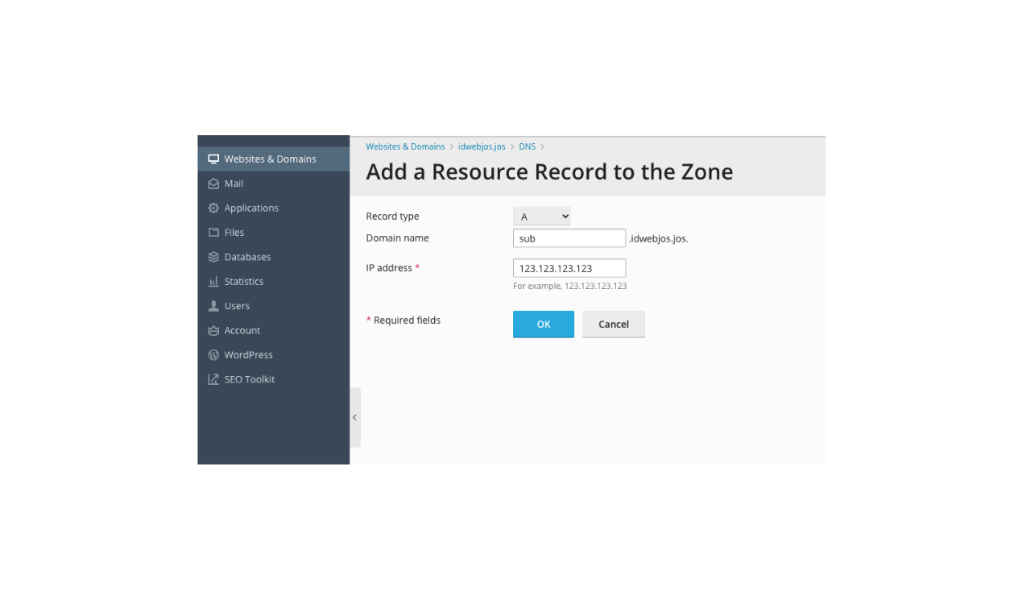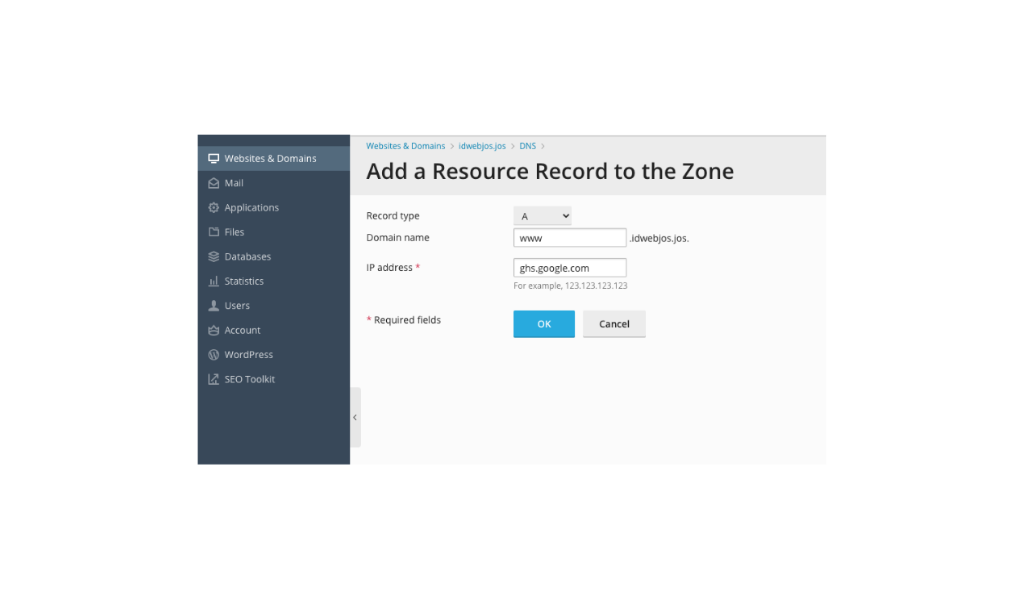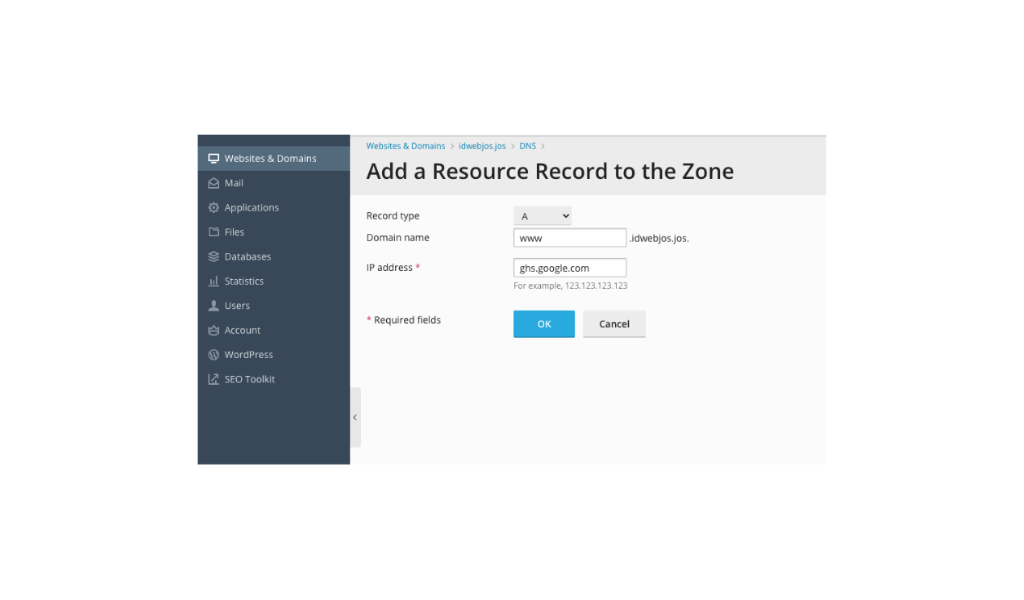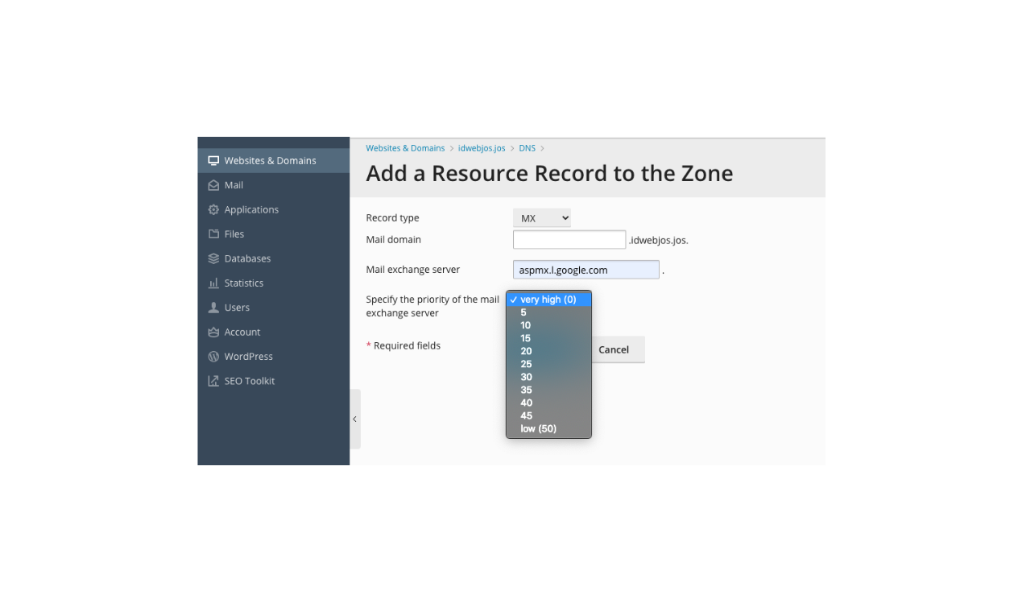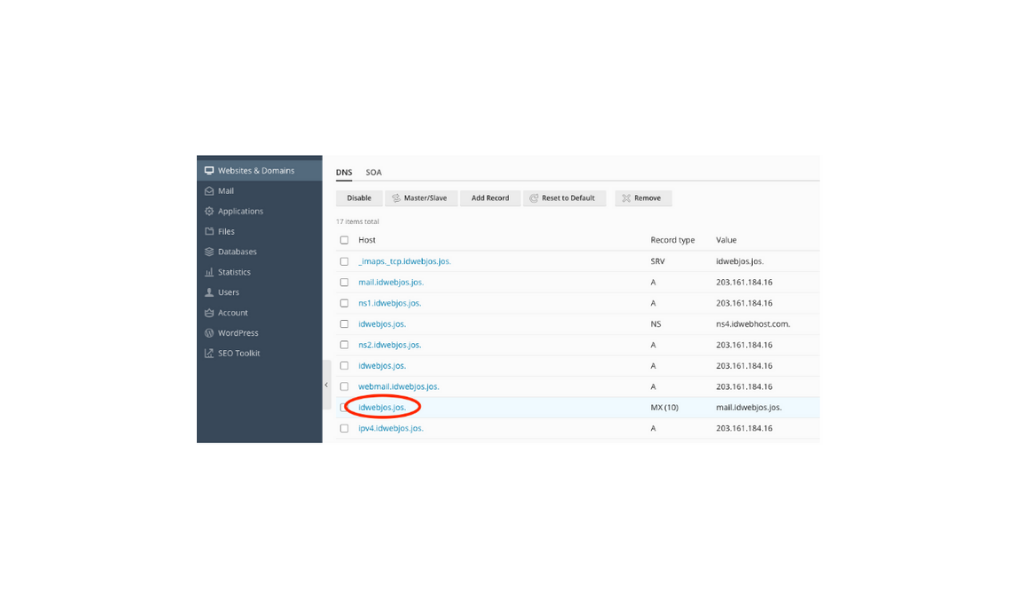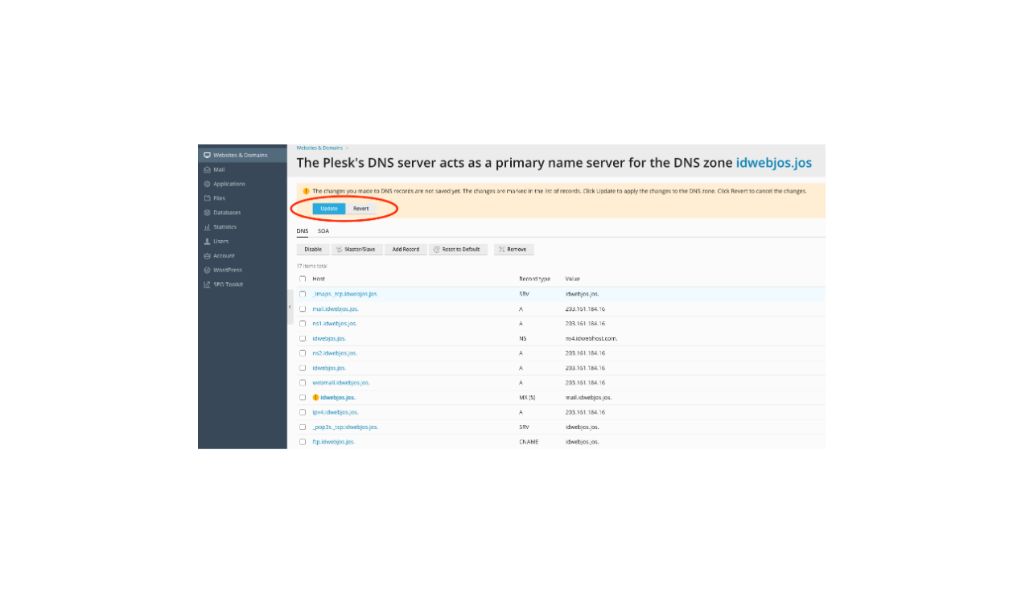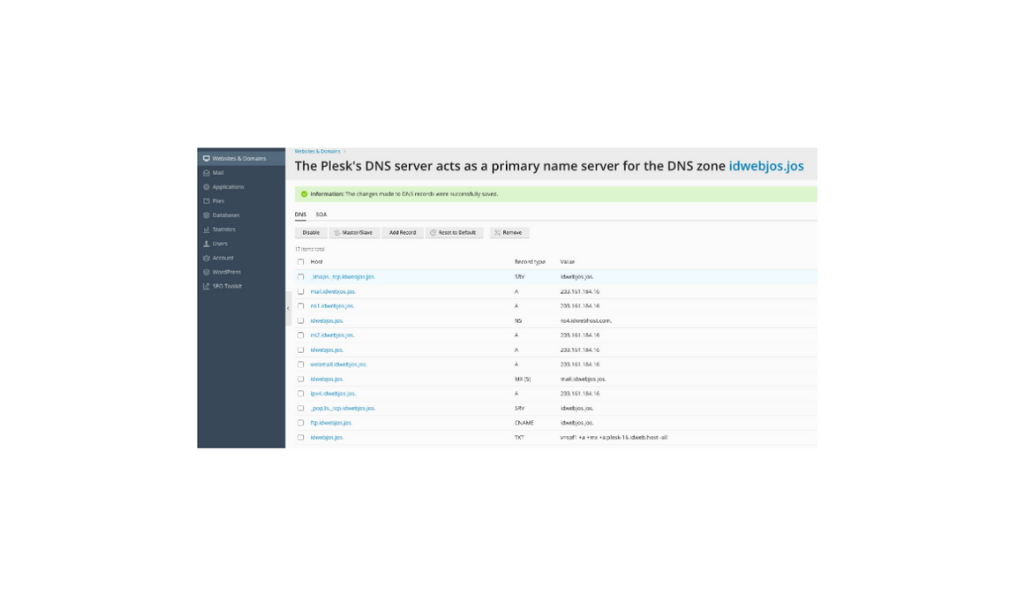Bagaimana Cara Mengedit DNS di Plesk?
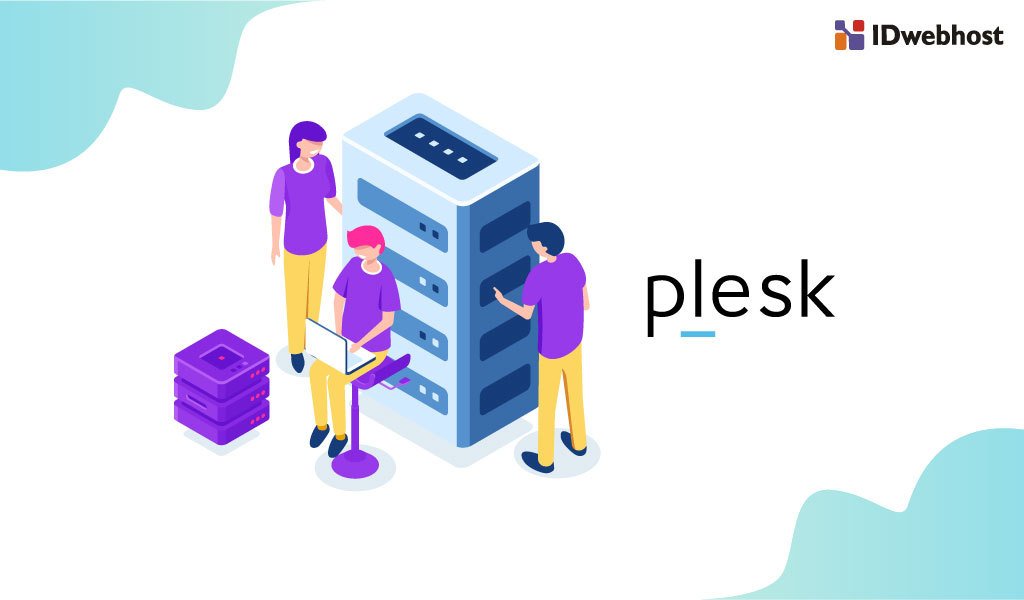
Domain name system atau DNS laksana buku telepon di internet. Pengguna mengakses informasi online melalui nama domain. Web browser berinteraksi melalui alamat IP. Kemudian DNS menerjemahkan nama di domain ke alamat IP sehingga dapat ditemukan oleh mesin pencari melalui browser.
Pengaturan DNS sangat penting dilakukan agar website Anda dapat diakses dengan baik dan benar. Jika tidak, pengoperasian layanan Anda bisa terganggu. Contoh paling mudah,, domain Anda mungkin tidak tersedia atau email gagal menjangkau server email Anda.
Pengaturan DNS di Plesk dikonfigurasikan secara otomatis, tetapi dapat diubah antarmukanya. Karena itu, sebagai pengguna Anda dapat mengeditnya. Yang harus Anda edit antara lain A record, CNAMErecord, TXT record, dan MX record.
Cara mengedit DNS di Plesk
Untuk dapat mengedit DNS pada domain yang berada di hosting Plesk, ada beberapa cara yang dapat Anda lakukan. Berikut adalah langkah-langkahnya
Langkah 1: Login ke akun Plesk Anda
Untuk dapat mengetahui cara mengedit DNS menggunakan Plesk, tentu Anda harus login terlebih dahulu ke akun dasbor Plesk. Silakan masukkan username dan password yang Anda gunakan sesuai data yang Anda kumpulkan saat mendaftarkan diri.
Langkah 2: Setting DNS
Setelah berhasil login ke dasbor Plesk, Anda bisa langsung menuju ke menu DNS settings. Letaknya di tab Hosting & DNS. Kemudian klik menu DNS Settings. Seperti pada gambar berikut ini.
Langkah 3: Add DNS record
Setelah masuk ke menu DNS Settings, silakan pilih Add Record untuk menambah DNS record. Contohnya seperti pada gambar di bawah ini.
Untuk menambah DNS record, silakan pilih tipe record yang diinginkan. Untuk tutorial kali ini, kamu membuat contoh dalam hal menambah dan mengedit DNS record untuk A record, CNAME record, TXT record, dan MX record.
A record
A record adalah komponen DNS record yang memetakan nama domain ke alamat IPv4 dari server yang menampung domain. Tujuan dari penggunaan A record adalah untuk menemukan alamat IP server yang terhubung ke interet dari hostname yang diberikan.
Contoh dibawah adalah untuk membuat A record agar mengarah ke IP address yang diinginkan, misalnya ke IP server yang dimiliki untuk kemudian dipasang pada subdomain ‘sub’ sehingga nantinya dapat diakses dengan URL. Pastikan pada kolom Domain Name juga diisi nama subdomain yang ingin dibuat tersebut. Bila yang yang ditambah aau diubah adalah domain utama, maka kolom tersebtu dapat dikosongkan.
Bila sudah selesai, silakan klik tombol “OK” untuk kembali ke halaman sebelumnya. Perlu diingat bahwa untuk membuat subdomain pada server yang sama (dari menu Add Subdomain) tidak diperlukan pengeditan pada DNS Settings karena akan otomatis dibuat oleh system.
CNAME Record
CNAME bertanggung jawab atas hostname alias yang diberikan ke komputer. CNAME adalah kependekan dari Canonical Name Records. Peran CNAME sangat penting ketika DNS server mengarahkan beberapa nama domain ke alamat IP yang sama. Satu komputer dapat memili alias CNAME dalam jumlah tidak terbatas. Tetapi untuk setiap alias CNAME harus memiliki CNAME record yang terpisah dalam database.
Untuk CNAME record, pada kolom Canonical name pastikan diisi dengan nama domain / subdomain yang sudah memiliki IP. Bukan berupa IP address seperti pada A record diatas. Contoh dibawah adalah apabila domain diarahkan ke blogspot. Bila sudah selesai, silakan klik tombol OK untuk kembali ke halaman sebelumnya.
TXT Record
TXT record adalah bagian yang tak terpisahkan dari domain name system. TXT menyimpan teks yang berbeda, dengan alasan yang berbeda. Beberapa diantaranya dalam bentuk kode komputer, dan ada juga dalam bentuk bahasa manusia.
File TXT umumnya digunakan untuk memeriksa bahwa Anda adalah pemiliki domain. Dengan adanya TXT, alamat email Anda dapat terjaga dari ancaman dari luar, misalnya spam.
Pada TXT record, terdapat kolom TXT record yang digunakan untuk mengisi text yang umumnya digunakan untuk verifikasi kepemilikan domain dan menambahkan SPF record untuk email. Contoh dibawah untuk menambah verifikasi TXT record bila mail server menggunakan Google Suite. Bila sudah selesai, silakan klik tombol OK untuk kembali ke halaman sebelumnya.
MX Record
Selanjutnya adalah MX record. MXX record adalah kependekan dari Mail Exchanger Record. Ia digunakan oleh DNS untuk mengaitkan nama domain tertentu dengan email. Sehingga saat seseorang mengirim email ke domain Anda, MX dapat mencatat rute tersebut ke server yang benar.
Untuk membuat MX record pada kolom Mail exchange server, bisa diisi dengan nama server email yang digunakan. Seperti CNAME record harus berupa nama domain / subdomain yang memiliki IP Address.
Pada contoh dibawah ini, yang digunakan adalah mail server dari Google Suite. Pada bagian priority yang ada di bawah kolom Mail exchange server adalah prioritas MX record bernilai 0. Nilai 0 yang tertinggi sehingga lebih diutamakan daripada MX record dengan nilai lebih dari 1.
Nilai priority tidak disarankan lebih tinggi dari 1. Bila sudah selesai mengisi form tersebut, silakan tekan tombol OK untuk kembali ke halaman sebelumnya.
Catatan: apabila ingin menggunakan mail server diluar mail server hosting, kami sarankan untuk menghapus MX record default hosting sebelumnya. Hal ini untuk memastikan email telah diterima di mail server yang baru.
Merubah DNS record yang sudah ada
Untuk merubah DNS record yang sudah ada, caranya tidak berbeda dengan cara menambah DNS record. Silakan pilih nama DNS record yang ingin diubah seperti pada contoh dibawah. Nantinya, Anda akan diarahkan masuk ke menu yang sama seperti saat menambahkan DNS. Bila sudah selesai, silakan tombol OK untuk kembali ke halaman sebelumnya.
Menyimpan setting DNS record
Setelah melakukan penambahan atau pengeditan DNS record, setting tidak langsung tersimpan oleh system, meskipun Anda telah meng-klik OK atau Apply. Hal ini memungkinkan Anda untuk melakukan koreksi terhadap DNS record yang telah dibuat atau diedit sebelumnya. Bila settingan dirasa sudah benar, silakan tekan tombol Update.
Sedangkan bila masih terdapat kesalahan, bisa tekan tombol Revert untuk mengembalikan DNS record sebelumnya.
Selanjutnya, penambahan ataupun pengeditan DNS tersebut memerlukan masa propagasi yang memakan waktu paling lama 1×24 jam agar DNS tersebut dapat ditemukan diinternet.
Sebagai catatan, masa propagasi DNS yang baru lebih cepat daripada DNS record yang diedit.
Kesimpulan
Demikianlah cara mengedit DNS di Plesk. Jika Anda masih memerlukan bantuan terkait hal ini, jangan ragu untuk menghubungi tim support IDwebhost. Domain dan hosting murah Indonesia.